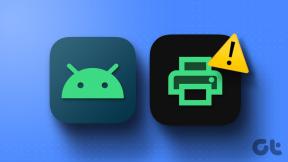ITunes(およびCopyTrans)を使用して重複したメディアファイルを削除する方法
その他 / / November 09, 2023
iTunes は史上最高の音楽プレーヤーの 1 つであると言い始めると、iTunes に対して少し不公平なことをすることになると思います。 誤解しないでください、私はこれが最高のものであるという点に反しているわけではありませんが、私が感じているのは、これは単なる音楽プレーヤーではなく、それ以上のものであるということです。
iTunes を使用すると、テラバイト単位の音楽を管理し、瞬く間にポータブル プレーヤーに同期できます。 あなたが私たちのほとんどと同じなら、あなたのファイルに冗長な音楽ファイルが入っているはずです。 iTunesライブラリ. 確かに今日のコンピューターには事実上無限のディスク容量が備わっており、重複トラックがほとんどないことは問題にはなりませんが、音楽がオンになっているときは重要です。 ポータブルUSBサムドライブ スペースが限られているもの。 その場合、ストレージのバイト数を節約するために、重複した音楽ファイルがあればそれを削除する必要があります。
この記事では、Windows で iTunes を使用して重複したメディア ファイルを削除する方法を説明します。
iTunes を使用して重複を削除する
iTunes には、冗長メディア ファイルを処理するオプションが組み込まれています。 プロセスを開始するには、音楽セクションにいることを確認してください。 図書館 フィルタリングなしで。 クリック ファイル –> 重複を表示 ライブラリ内のすべての重複ファイルを表示します。 この方法では、トラックの長さが異なっていても、同じ名前のメディア ファイルが表示されます。
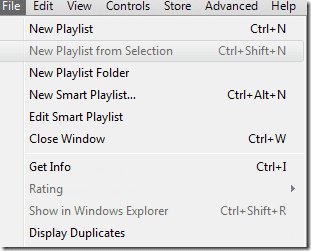
正確な重複を見つけるには Shiftキーを押したままにする ファイルをクリックしながら選択します 完全な重複を表示 正確に重複したファイルのリストを取得します。
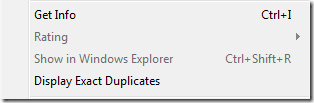
重複したメディア ファイルをライブラリから削除できるようになりました。これにより、同期されたすべてのデバイスから自動的に削除されます。
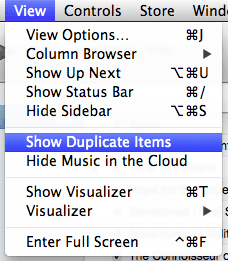
ただし、上記の方法では、各ファイルを手動で削除する必要があり、大規模な音楽ライブラリがある場合はそれがどれほど困難になるかは言うまでもありません。 また、削除したファイルは ライブラリからのみ削除される ハードディスクからではありません。 これら両方の制限を克服したい場合は、CopyTrans を使用することをお勧めします。
CopyTrans iTunes の重複を使用して重複を削除する
を使用して重複した曲を削除する コピートランス とても簡単です。 実行可能ファイルをダウンロードして解凍し、実行するだけです。 必ず確認してください iTunesを閉じる それをする前に。 このツールは本質的にポータブルであり、いかなる種類のインストールも必要ありません。 このツールを実行すると、iTunes ライブラリが自動的にスキャンされ、結果がさまざまなアルバムに分類されて目の前に表示されます。
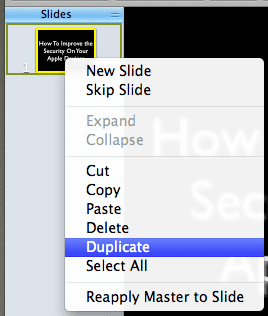
クリーンアップしたいアルバムをクリックし、左側のサイドバーから重複したトラックを選択するだけです。 トラックを選択すると、小さな青いネジのアイコンが表示され、それを押すとアクションが削除されます。
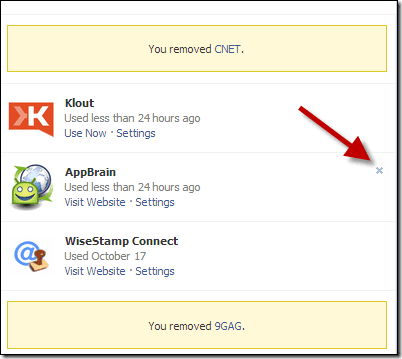
最後に、上部 (戻るボタンのすぐ隣) にある大きな青い設定アイコンをクリックして、アクションを確認します。 すべてのファイルは iTunes ライブラリだけでなく、ハードディスクからも削除されます。
私の評決
どちらの方法もそれぞれの点で優れています。 もちろん、重複ファイルを削除する方法は他にもあります。 について話しました NoDupe を使用する それをするために。 あなたは別のことを知っているかもしれません。 コメントで共有してみませんか? ???
最終更新日: 2022 年 2 月 7 日
上記の記事には、Guiding Tech のサポートに役立つアフィリエイト リンクが含まれている場合があります。 ただし、編集上の完全性には影響しません。 コンテンツは公平かつ本物のままです。